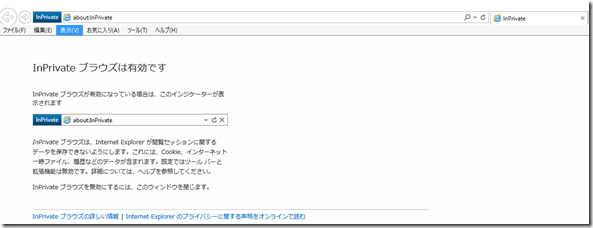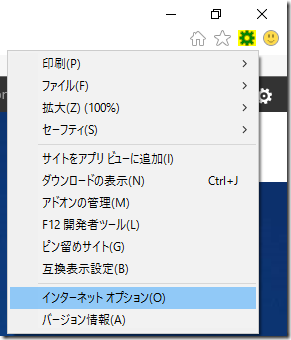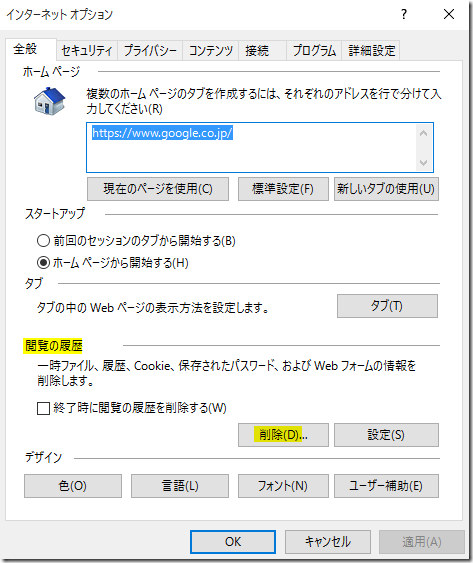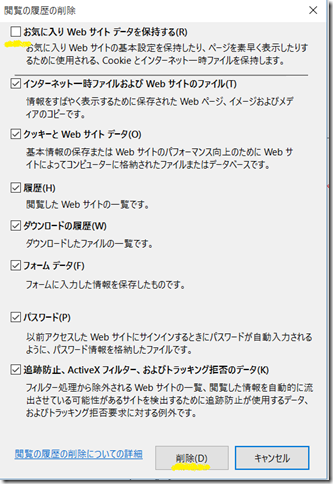Azure ポータルへのサインイン失敗や情報取得エラー時の事前確認について
本トピックでは、もし、Microsoft Azure ポータルへのサインイン失敗や情報取得エラーなど生じた場合に、Internet Explorerでお試し頂きたい事前確認事項をご案内します。問題切り分けの一助としていただけますと幸いです。
InPrivate ブラウズ
InPrivate ブラウズモードは、既存のセッション、キャッシュ情報等を読み込まず、新規のセッション情報で通信を行います。このため、既存の情報に影響を受けずにサイトの閲覧、ダウンロードなどが行えます。
1. Internet Explorer 画面右上のアイコンより、 [セーフティ] をクリックし、 [InPrivate ブラウズ] をクリックします。
2. InPrivate ブラウズが表示されますので、画面上部に 対象の URL を入力し、アクセスします。
閲覧の履歴(キャッシュ)の削除
もし既存のセッションやキャッシュ情報等を手動で削除する場合は、以下をお試しください。
<注意事項>
キャッシュ削除の操作は、Microsoft Azure ポータル以外の Web サイトのキャッシュも削除します。Internet Explorer が保持しているすべての履歴やキャッシュが削除されますので、ご注意ください。もし、他サイトのキャッシュや履歴を消したくない場合は、この手順は取らないでください。
1. Internet Explorer を起動し、画面右上のアイコンから、[インターネットオプション] をクリックします。
2. [閲覧の履歴] の [削除] をクリックします。
3. 必要な場合、既定の削除対象を調整し、[削除] をクリックします。
※Cookie と一時ファイルを完全に削除するために、[お気に入り Web サイト データを保持する] のチェックは外してください。
4. 閲覧の履歴の削除が完了すると、ブラウザの下に、[選択された閲覧の履歴が削除されました。] と表示されます。
5. 画面上部に 対象の URL を入力し、アクセスします。
その他お試しいただきたいこと
もし可能な場合、以下もお試しください。
● 別の種類のブラウザ ※ でお試し頂く。
- ※1: Microsoft Edge をお使いの場合は、[…] (他の動作) ボタンをクリックし、[新しい InPrivate ウィンドウ] をクリックしてください。
- ※2: Google Chrome をお使いの場合は InPrivate ブラウズモードと同等の機能として、シークレット モードがあります。シークレット モードでブラウザを開くには、[Google Chrome の設定] – [シークレット ウィンドウを開く] をクリックしてください。
● 別 PC のブラウザでお試し頂く。
上述の手順でも解決しない場合
上述の手順でも解決しない場合は、お手数ですが、サポートまでお問い合わせくださいましたら、詳細を確認させて頂きます。
ポータルからお問い合わせができない場合は、以下のいずれかの方法にてお問い合わせください。
- 下記リンクの [アカウントのサインインまたはサインアップで問題が発生する場合] よりお問い合わせを発行する
- 下記のカスタマーサービスまでお問い合わせする
-
- 電話番号:0120-41-6755
-
- 営業時間:平日 9:00 - 17:30
-
- お電話後、自動応答で 1 → 2 → 1 とお進みください。
窓口につながりますので、「Microsoft Azure についてお問い合わせしたい」 とお伝えください。担当チームより折り返しご連絡いたします。
--
Microsoft Azure サポートチーム